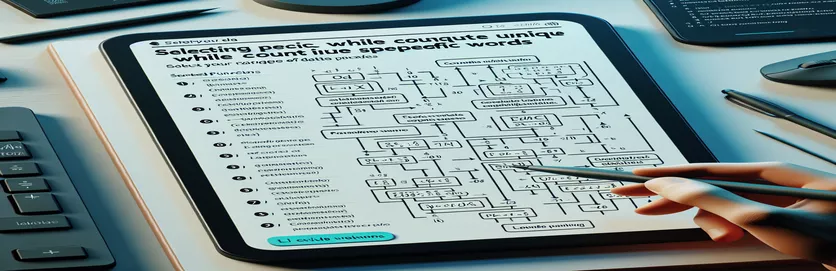Menguasai Hitungan Unik di Google Spreadsheet
Bekerja dengan kumpulan data besar di Google Spreadsheet sering kali memerlukan rumus lanjutan untuk menyempurnakan analisis data Anda. Jika Anda pernah mencoba menghitung entri unik dalam kolom sambil mengabaikan kata-kata tertentu, Anda pasti tahu betapa rumitnya hal itu. Misalnya, mengecualikan kata "kosong" dari hasil Anda tidaklah mudah menggunakan kata dasar COUNTUNIK fungsi.
Tantangan ini sering kali muncul saat menangani respons survei, log, atau daftar yang menyertakan placeholder atau istilah berulang yang tidak perlu. Menerapkan rumus default saja tidak akan menyaring entri yang tidak relevan. Tapi jangan khawatir, ada cara untuk mewujudkannya!
Bayangkan Anda sedang menganalisis data kehadiran dan ingin menghitung semua nama unik dalam satu kolom tetapi melewatkan entri seperti "Absen" atau "Tidak Tersedia". Hal ini memerlukan solusi kreatif untuk mengecualikan istilah yang tidak diinginkan sambil mempertahankan jumlah unik yang akurat. Ini lebih mudah dari yang Anda kira setelah mempelajari triknya. 😊
Pada artikel ini, kami akan menjelaskan cara menyesuaikannya COUNTUNIK berfungsi di Google Spreadsheet untuk mengabaikan satu atau beberapa kata tertentu. Pada akhirnya, Anda akan memiliki formula praktis untuk menyederhanakan pekerjaan Anda, menjadikan data Anda lebih bersih dan lebih mudah ditindaklanjuti. Mari selami! 🚀
| Memerintah | Contoh Penggunaan |
|---|---|
| FILTER | Digunakan di Google Spreadsheet untuk memfilter rentang sel berdasarkan kriteria tertentu. Misalnya: FILTER(C53:C72, C53:C72 <> "blank") memfilter sel yang berisi "kosong". |
| COUNTUNIQUE | Menghitung jumlah entri unik dalam rentang tertentu. Dalam soal ini, dikombinasikan dengan FILTER untuk mengabaikan kata-kata tertentu sambil menghitung nilai unik. |
| getValues() | A Skrip Google Apps metode yang mengambil semua nilai dari rentang tertentu dalam spreadsheet sebagai array 2D. Misalnya: sheet.getRange("C53:C72").getValues(). |
| flat() | Metode array JavaScript yang meratakan array bersarang menjadi satu array. Digunakan dalam Google Apps Script untuk menyederhanakan array 2D yang dikembalikan oleh getValues(). |
| setValues() | A Skrip Google Apps metode yang digunakan untuk mengisi rentang dengan nilai. Contoh: sheet.getRange("C53:C72").setValues([["A"], ["blank"], ["B"]]) menetapkan nilai dalam rentang tersebut. |
| ServiceAccountCredentials | Bagian dari Python oauth2client perpustakaan, perintah ini mengautentikasi akses ke Google Sheets API. Contoh: ServiceAccountCredentials.from_json_keyfile_name(). |
| col_values() | A menyebar metode dengan Python yang mengambil semua nilai dari kolom tertentu di Google Sheet. Misalnya: sheet.col_values(3) mengambil nilai dari kolom ke-3. |
| Logger.log() | Mencatat keluaran Skrip Google Apps untuk tujuan debugging. Misalnya: Logger.log(hasil); menampilkan hasilnya ke log eksekusi. |
| Set() | Objek JavaScript yang menyimpan nilai unik. Dalam skrip, Set() baru digunakan untuk memfilter duplikat saat menghitung entri unik. |
| SpreadsheetApp.getActiveSpreadsheet() | Metode Google Apps Script yang mengambil spreadsheet aktif. Contoh: SpreadsheetApp.getActiveSpreadsheet(). |
Panduan Langkah demi Langkah untuk Memfilter dan Menghitung Entri Unik
Salah satu skrip dalam contoh ini menggunakan MENYARING berfungsi di Google Spreadsheet untuk menyempurnakan kumpulan data sebelum menerapkan COUNTUNIK rumus. Pendekatan ini sangat efektif ketika Anda perlu menghitung entri unik dalam kolom sambil mengabaikan kata-kata tertentu. Dengan menggabungkan kedua fungsi ini, Anda dapat mengecualikan kata-kata seperti "kosong" tanpa memengaruhi integritas penghitungan Anda. Misalnya, di kolom pelacakan peserta, memfilter "Tidak Tersedia" memastikan hanya nama yang bermakna yang disertakan dalam penghitungan unik.
Di sisi lain, contoh Google Apps Script ideal untuk situasi ketika Anda memerlukan fleksibilitas yang lebih besar, terutama dengan kumpulan data dinamis. Skrip ini menggunakan metode seperti dapatkan Nilai untuk mengambil data dari spreadsheet dan memprosesnya secara terprogram menggunakan teknik JavaScript. Itu Mengatur objek sangat membantu di sini, karena secara otomatis menghapus duplikat, menyederhanakan logika untuk menghitung entri unik. Bayangkan mengelola lembar inventaris di mana Anda harus mengecualikan baris bertanda "Stok Habis"—skrip ini membuat prosesnya lancar! 😊
Solusi Python dengan menyebar perpustakaan memperluas kemungkinan bagi pengguna untuk merasa nyaman bekerja di luar antarmuka Google Spreadsheet. Dengan mengautentikasi dengan Google Sheets API dan mengambil data kolom secara terprogram, pendekatan ini memungkinkan pengoperasian tingkat lanjut. Misalnya, Anda mungkin menggunakan skrip ini dalam skenario bisnis untuk memproses hasil survei yang disimpan di lembar bersama, memfilter respons placeholder seperti "Tidak Ada Komentar" sambil menganalisis data untuk mengetahui tren. 🚀
Terakhir, masing-masing skrip ini menyertakan teknik penanganan kesalahan untuk memastikan kinerja yang andal. Dalam contoh Apps Script, logika memastikan sel kosong dan kata-kata yang dikecualikan diabaikan, sedangkan skrip Python memvalidasi kredensial dan memeriksa rentang sebelum melanjutkan. Perlindungan ini sangat penting dalam mencegah kesalahan, terutama ketika menangani kumpulan data yang lebih besar. Dengan menggabungkan formula kreatif dan skrip yang kuat, Anda dapat menyesuaikannya analisis data agar sesuai dengan hampir semua skenario, menjadikan spreadsheet Anda lebih cerdas dan efisien.
Cara Menghitung Nilai Unik Sambil Mengecualikan Kata Tertentu di Google Spreadsheet
Solusi menggunakan rumus bawaan Google Sheets dengan pemfilteran array
=COUNTUNIQUE(FILTER(C53:C72, C53:C72 <> "blank"))// Explanation:// 1. FILTER filters the range (C53:C72) to exclude the word "blank".// 2. COUNTUNIQUE counts only the unique entries from the filtered range.// Efficient for scenarios where the dataset is small to medium-sized.
Skrip Khusus untuk Menghitung Nilai Unik Tidak Termasuk Kata Tertentu
Solusi menggunakan Google Apps Script untuk fleksibilitas tingkat lanjut
function countUniqueExclude(range, exclude) {var sheet = SpreadsheetApp.getActiveSpreadsheet();var data = sheet.getRange(range).getValues().flat();var uniqueSet = new Set();data.forEach(function(value) {if (value !== exclude && value !== "") {uniqueSet.add(value);}});return uniqueSet.size;}// Usage:// =countUniqueExclude("C53:C72", "blank")// This script counts unique values excluding "blank" and empty cells.
Menggunakan Python untuk Memproses Data dari Google Sheet
Skrip Python menggunakan gspread untuk pemrosesan eksternal
import gspreadfrom oauth2client.service_account import ServiceAccountCredentials# Setup Google Sheets API credentialsscope = ["https://spreadsheets.google.com/feeds", "https://www.googleapis.com/auth/drive"]creds = ServiceAccountCredentials.from_json_keyfile_name("credentials.json", scope)client = gspread.authorize(creds)# Open the sheet and get datasheet = client.open("YourSheetName").sheet1data = sheet.col_values(3)[52:72] # Adjust to match column and range# Count unique excluding "blank"unique_values = set([val for val in data if val.lower() != "blank" and val])print(len(unique_values))# Ensure you have gspread installed and credentials configured
Menambahkan Tes Unit untuk Solusi
Menguji solusi Google Apps Script
function testCountUniqueExclude() {var sheet = SpreadsheetApp.getActiveSpreadsheet().getActiveSheet();sheet.getRange("C53:C72").setValues([["A"], ["blank"], ["A"], ["B"], [""]]);var result = countUniqueExclude("C53:C72", "blank");Logger.log(result); // Expected output: 2}// Add tests for edge cases, e.g., empty ranges or multiple excluded words
Menjelajahi Teknik Tingkat Lanjut untuk Penghitungan dan Pemfilteran Unik
Saat menangani kumpulan data di Google Spreadsheet, mengecualikan istilah yang tidak diinginkan saat melakukan a hitungan unik seringkali membutuhkan solusi kreatif. Selain rumus dan skrip, memahami konteks data Anda sangatlah penting. Misalnya, bayangkan log kehadiran sekolah yang menggunakan kata-kata placeholder tertentu seperti "Tidak Diketahui" atau "Tertunda". Mengandalkan metode manual untuk memfilter istilah-istilah ini dapat memakan waktu dan rentan terhadap kesalahan. Sebaliknya, pemfilteran tingkat lanjut dengan rumus array atau rentang dinamis dapat menyederhanakan tugas secara signifikan.
Teknik lain yang berguna melibatkan penerapan pemformatan bersyarat atau validasi data bersamaan dengan pemfilteran dan penghitungan. Pemformatan bersyarat dapat menyorot sel yang berisi istilah tertentu (misalnya, "kosong"), sehingga lebih mudah mengidentifikasi entri untuk pengecualian. Validasi data, di sisi lain, membantu menjaga kumpulan data tetap bersih dengan mencegah penambahan istilah yang tidak perlu. Pendekatan ini sangat berguna dalam lingkungan kolaboratif, seperti Google Spreadsheet bersama untuk manajemen proyek, tempat banyak pengguna menyumbangkan data. 😊
Terakhir, memanfaatkan alat dan API eksternal, seperti Google Apps Script atau Python dengan menyebar, dapat membuka kemungkinan baru untuk mengotomatiskan tugas yang berulang. Misalnya, skrip dapat dirancang untuk membersihkan dan menghitung entri secara berkala di lembar bersama, memastikan analisis terkini tanpa intervensi manual. Dengan mengintegrasikan teknik-teknik canggih ini, Anda dapat menyederhanakan alur kerja data, menghemat waktu, dan meningkatkan akurasi dalam tugas spreadsheet Anda. 🚀
Pertanyaan Umum Tentang Penghitungan Unik di Google Spreadsheet
- Bagaimana cara menghitung nilai unik sambil mengecualikan beberapa kata?
- Anda dapat menggunakan FILTER fungsi dengan beberapa kriteria: =COUNTUNIQUE(FILTER(C53:C72, (C53:C72 <> "blank") * (C53:C72 <> "unknown")).
- Bisakah saya menggunakan Apps Script untuk mengotomatiskan pemfilteran dan penghitungan?
- Ya, itu getValues() metode dapat mengambil data Anda, dan Set() dapat memfilter duplikat. Anda dapat menyertakan logika khusus untuk mengecualikan istilah tertentu.
- Apa yang terjadi jika rentang saya berisi sel kosong?
- Sel kosong dapat diabaikan dengan menambahkan kondisi seperti value !== "" di Skrip Aplikasi atau logika pemfilteran Anda.
- Apakah mungkin menghitung nilai unik di beberapa lembar?
- Ya, Anda dapat menggunakan Apps Script untuk menggabungkan rentang dari beberapa lembar, memprosesnya menjadi satu larik, lalu menerapkan logika penghitungan unik Anda.
- Bagaimana cara saya memvalidasi bahwa hitungan saya benar?
- Periksa ulang dengan melamar FILTER di kolom terpisah untuk melihat nilai unik yang difilter atau menggunakan alat debugging seperti Logger.log() di Skrip Aplikasi.
Menguasai Hitungan dan Filter Unik
Menghitung entri unik secara efektif di Google Spreadsheet sambil mengabaikan istilah tertentu memerlukan kombinasi fungsi dan skrip kreatif. Apakah menggunakan Google Spreadsheet formula atau mengintegrasikan API, metode ini menyederhanakan proses, memastikan penanganan data yang bersih dan akurat untuk berbagai skenario.
Dengan memahami penggunaan alat seperti MENYARING atau memanfaatkan pemrograman dengan Google Apps Script dan Python, Anda dapat mengoptimalkan alur kerja Anda. Teknik-teknik ini tidak hanya meningkatkan analisis data tetapi juga mengurangi tugas manual yang berulang, sehingga memberdayakan Anda untuk fokus pada pengambilan keputusan. 😊
Referensi Teknik Google Sheets Tingkat Lanjut
- Menguraikan fungsi pemfilteran dan penghitungan di Google Spreadsheet, termasuk penggunaan mendetail COUNTUNIK Dan MENYARING. Kunjungi sumbernya di sini: Pusat Bantuan Google Spreadsheet .
- Memberikan dokumentasi komprehensif tentang penggunaan Skrip Google Apps untuk mengotomatiskan tugas di Google Spreadsheet. Lihat panduannya: Dokumentasi Skrip Google Apps .
- Menjelaskan cara mengintegrasikan Python dengan Google Sheets menggunakan menyebar perpustakaan untuk manipulasi data tingkat lanjut. Baca tutorialnya: Dokumentasi Perpustakaan Gspread .
- Menjawab pertanyaan spesifik pengguna tentang cara bekerja dengan rumus dan skrip di spreadsheet. Jelajahi diskusi terkait: Forum Pengguna Super .